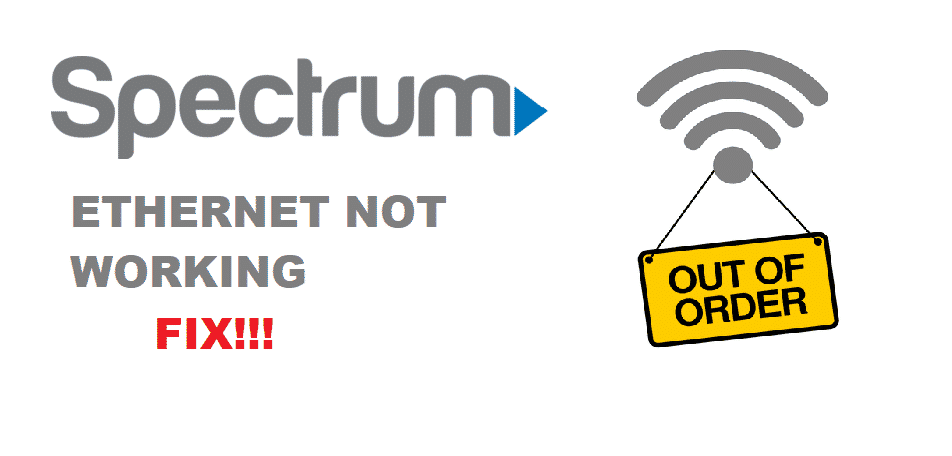តារាងមាតិកា
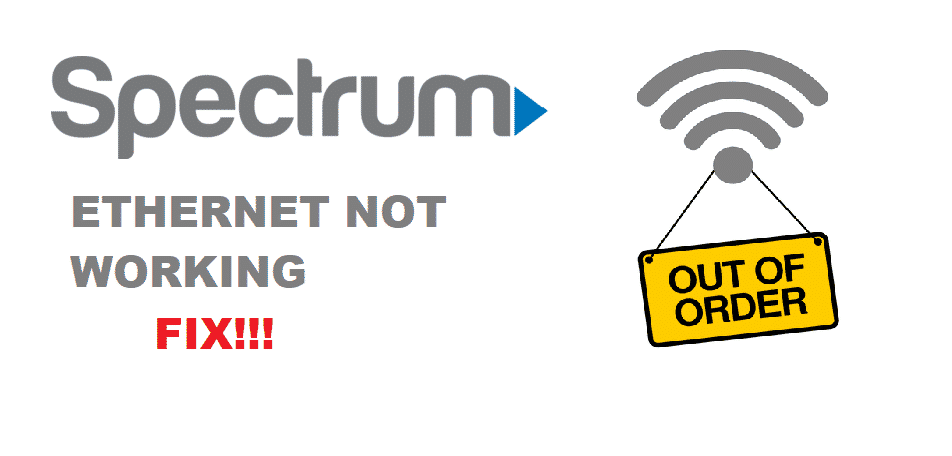
វិសាលគមអ៊ីសឺរណិតមិនដំណើរការ
ការតភ្ជាប់អ៊ីធឺណិតបានក្លាយទៅជាភាពចាំបាច់សម្រាប់មនុស្សគ្រប់គ្នាដែលនៅទីនោះ ដោយសារពួកគេត្រូវបន្តភ្ជាប់ទំនាក់ទំនង។ នេះជាហេតុផលចម្បងដែលមនុស្សគ្រប់គ្នាមានការតភ្ជាប់ទិន្នន័យ ឬការតភ្ជាប់ Wi-Fi នៅផ្ទះ និងនៅកន្លែងធ្វើការ។ ក្នុងករណីខ្លះ មនុស្សប្រើអ៊ីនធឺណិតតាមខ្សែកាប។ ជាធម្មតា អ៊ីសឺរណិតត្រូវបានប្រើប្រាស់ ព្រោះវាធ្វើឱ្យការតភ្ជាប់អ៊ីធឺណិតប្រសើរឡើង។ ដូច្នេះ ប្រសិនបើ Spectrum Ethernet មិនដំណើរការ យើងបានរៀបរាប់អំពីវិធីដោះស្រាយបញ្ហាសម្រាប់អ្នក!
ដោះស្រាយបញ្ហា Spectrum Ethernet មិនដំណើរការ៖
1. ការបើកអ៊ីសឺរណិត
ជាដំបូង អ្នកត្រូវប្រាកដថា អ៊ីសឺរណិតត្រូវបានបើក ដូច្នេះ អ៊ីសឺរណិតដំណើរការបានត្រឹមត្រូវ។ អ្នកអាចពិនិត្យមើលការតភ្ជាប់អ៊ីសឺរណិតពីផ្ទាំងការកំណត់បណ្តាញ និងអ៊ីនធឺណិតរបស់ឧបករណ៍។ លើសពីនេះទៀត អ្នកត្រូវស្វែងរកបណ្តាញត្រឹមត្រូវ (ត្រូវប្រាកដថាវាជាការតភ្ជាប់ក្នុងតំបន់)។ ម្យ៉ាងវិញទៀត ប្រសិនបើមានសារ "មិនបានភ្ជាប់" នៅក្រោមឈ្មោះការតភ្ជាប់ អ្នកត្រូវបើកវាដោយចុចខាងស្តាំ។ ដំណើរការនេះនឹងចំណាយពេលពីរបីវិនាទីដើម្បីបង្កើនប្រសិទ្ធភាពការងារនៃការតភ្ជាប់។
2. ច្រកផ្សេងគ្នា
សូមមើលផងដែរ: ប្រៀបធៀប Sonic Internet និង Comcast Internetប្រសិនបើការចុចបើកមិនដោះស្រាយបញ្ហាអ៊ីសឺរណិតទេ សូម្បីតែបន្ទាប់ពីរង់ចាំពីរបីនាទីក៏ដោយ អ្នកនឹងត្រូវដោតខ្សែចូលទៅក្នុងច្រកមួយចំនួន។ មានច្រកជាច្រើននៅក្នុងរ៉ោតទ័រ ដូច្នេះអ្នកអាចសាកល្បងច្រកផ្សេងៗដើម្បីពិនិត្យមើលការតភ្ជាប់អ៊ីសឺរណិត។ ប្រសិនបើអ៊ីសឺរណិតដំណើរការដោយការដោតទៅក្នុងច្រកផ្សេងទៀត អ្នកនឹងត្រូវជំនួសរ៉ោតទ័រ ព្រោះមានបញ្ហាផ្នែករឹង។
ម្យ៉ាងវិញទៀត ប្រសិនបើការជំនួសរ៉ោតទ័រមិនដោះស្រាយបញ្ហាអ៊ីសឺរណិត អ្នកប្រហែលជាត្រូវប្តូរខ្សែអ៊ីសឺរណិត។ អ្នកអាចរកមើលការខូចខាតដោយខ្លួនឯង ឬហៅអ្នកបច្ចេកទេសមកជួយ។ ក្នុងករណីណាក៏ដោយ អ្នកនឹងត្រូវជំនួសខ្សែ។
3. ផ្នែករឹង & បញ្ហាប្រព័ន្ធប្រតិបត្តិការ
សូមមើលផងដែរ: តើអ្នកណែនាំកម្មវិធីដំឡើង Verizon FiOS ទេ? (ពន្យល់)ប្រសិនបើអ្នកបានព្យាយាមផ្លាស់ប្តូររ៉ោតទ័រ និងខ្សែ និងបើកដំណើរការការកំណត់ ហើយវានៅតែមិនបានដោះស្រាយបញ្ហាអ៊ីសឺរណិតទេ វាមានឱកាសដែលមានបញ្ហាផ្នែករឹង។ សម្រាប់បញ្ហាផ្នែករឹង អ្នកអាចដំណើរការឌីស និងចាប់ផ្ដើម។ ម្យ៉ាងវិញទៀត ប្រសិនបើអ៊ីសឺរណិតដំណើរការល្អសម្រាប់លីនុច អ្នកប្រហែលជាត្រូវពិនិត្យមើលវីនដូ។ ក្នុងករណី Windows អ្នកត្រូវតែដំឡើងកម្មវិធីបញ្ជាអ៊ីសឺរណិតឡើងវិញដោយធ្វើតាមជំហានដែលបានរៀបរាប់ខាងក្រោម។
- បើកកម្មវិធីគ្រប់គ្រងឧបករណ៍ពីម៉ឺនុយចាប់ផ្តើម
- ចូលទៅកាន់ផ្នែកអាដាប់ទ័របណ្តាញ
- រំកិលទៅអាដាប់ទ័រអ៊ីសឺរណិត ហើយចុចកណ្ដុរស្ដាំលើវាដើម្បីជ្រើសរើសជម្រើសលុបកម្មវិធី
- ចុចលើប៊ូតុងយល់ព្រម
- ឥឡូវនេះ ចាប់ផ្ដើមកុំព្យូទ័រឡើងវិញ ហើយកម្មវិធីបញ្ជាអ៊ីសឺរណិតនឹងជា បានដំឡើងឡើងវិញដោយស្វ័យប្រវត្តិ
4. ចាប់ផ្ដើមម៉ូដឹមឡើងវិញ
សម្រាប់អ្នកដែលមិនអាចប្រើការភ្ជាប់អ៊ីសឺរណិត មានឱកាសខ្ពស់ដែលកម្មវិធីរបស់ម៉ូដឹមកំពុងប៉ះពាល់ដល់ដំណើរការ។ ជាមួយនឹងការនិយាយនេះ អ្នកត្រូវចាប់ផ្ដើមម៉ូដឹមឡើងវិញ ហើយត្រូវប្រាកដថាវាបានបង្កើនប្រសិទ្ធភាពត្រឹមត្រូវ។ការតភ្ជាប់។
បញ្ហាអ្នកផ្តល់សេវាអ៊ីនធឺណិត
សម្រាប់អ្នកដែលមិនអាចប្រើអ៊ីសឺរណិតបាន សូម្បីតែបន្ទាប់ពីការណែនាំដោះស្រាយបញ្ហា វាត្រូវបានស្នើឱ្យហៅទូរសព្ទទៅអ្នកផ្តល់សេវាអ៊ីនធឺណិត ឬហៅថា Spectrum . ពួកគេនឹងជូនដំណឹងដល់អ្នកអំពីការដាច់ភ្លើង ឬបញ្ហាដែលអាចកើតមាន។ ដូចគ្នាដែរ ពួកគេនឹងអាចជួយអ្នកក្នុងការណែនាំ ដើម្បីធានាថា អ៊ីសឺរណិតរបស់អ្នកដំណើរការឡើងវិញ។